Como desativar o duplo clique na borda da célula no Excel?
Ao trabalhar com o Excel, muitos usuários dependem do duplo clique em uma célula para entrar rapidamente no modo de edição. No entanto, às vezes você pode acidentalmente dar um duplo clique na borda da célula em vez de dentro da célula. Nesse caso, o Excel não entra no modo de edição; em vez disso, a seleção pula para a última célula de dados na direção da borda que foi clicada. Isso pode ser disruptivo e consumir tempo, especialmente ao lidar com grandes conjuntos de dados. Desativar esse comportamento pode ajudá-lo a se manter focado e evitar erros de navegação acidental. Neste artigo, exploraremos como desativar o recurso de duplo clique na borda da célula no Excel.
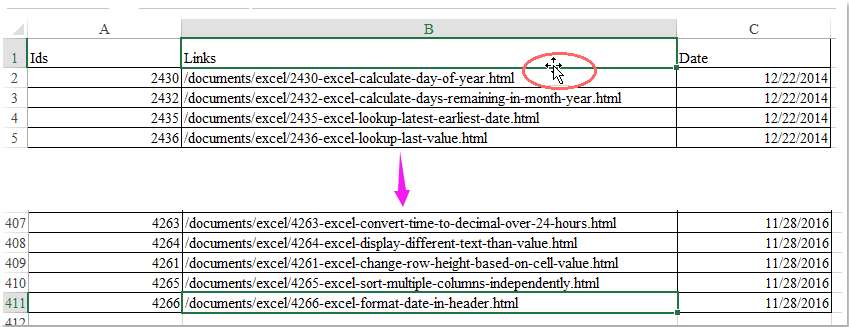
Desative o duplo clique na borda da célula para pular para o final
 Desative o duplo clique na borda da célula para pular para o final
Desative o duplo clique na borda da célula para pular para o final
Para evitar que o Excel pule para o final dos dados quando você acidentalmente der um duplo clique na borda de uma célula, você pode ajustar uma configuração nas opções do Excel. Este método é simples, não requer programação e é adequado para a maioria dos usuários em geral. No entanto, é importante observar que isso também desativará a alça de preenchimento e os recursos de arrastar e soltar, frequentemente usados para copiar ou preencher automaticamente dados, então considere se essa troca atende às suas necessidades. Aqui está como proceder:
1. Abra a caixa de diálogo Opções do Excel clicando em Arquivo > Opções. Isso abrirá uma nova janela que permite configurar as configurações avançadas do Excel.
2. Na caixa de diálogo Opções do Excel, selecione Avançado no painel de navegação à esquerda. Encontre a seção Opções de Edição na parte superior. Aqui, desmarque a opção rotulada Habilitar alça de preenchimento e arrastar e soltar células. Essa opção é marcada por padrão e habilita não apenas a alça de preenchimento e o arrasto de células, mas também o comportamento de duplo clique nas bordas das células.

3. Clique em OK para aplicar suas alterações e fechar a caixa de diálogo Opções do Excel. Imediatamente, clicar duas vezes em qualquer borda de célula não iniciará mais um salto para a última célula de dados nessa direção. Se você notar que a alça de preenchimento ou o recurso de arrastar e soltar estão agora indisponíveis, será necessário ponderar os prós e contras deste método para o seu fluxo de trabalho.
- Essa configuração se aplica a toda a aplicação do Excel, não apenas à pasta de trabalho ou planilha atual.
- Se você frequentemente usa o preenchimento automático ou o recurso de arrastar e soltar, desativar esse recurso também afetará essas ações. Se precisar realizar operações de preenchimento, reative temporariamente a configuração e depois a desative novamente conforme necessário.
- Se você não conseguir encontrar o menu "Opções do Excel", certifique-se de que não está trabalhando em uma visualização restrita ou protegida e de que tem as permissões necessárias para alterar as configurações do aplicativo.
- Caso encontre problemas após desativar esse recurso ou precise recuperar a capacidade da alça de preenchimento, basta retornar à caixa de diálogo Opções do Excel e marcar novamente a opção "Habilitar alça de preenchimento e arrastar e soltar células".

Desbloqueie a Magia do Excel com o Kutools AI
- Execução Inteligente: Realize operações de células, analise dados e crie gráficos — tudo impulsionado por comandos simples.
- Fórmulas Personalizadas: Gere fórmulas sob medida para otimizar seus fluxos de trabalho.
- Codificação VBA: Escreva e implemente código VBA sem esforço.
- Interpretação de Fórmulas: Compreenda fórmulas complexas com facilidade.
- Tradução de Texto: Supere barreiras linguísticas dentro de suas planilhas.
Melhores Ferramentas de Produtividade para Office
Impulsione suas habilidades no Excel com Kutools para Excel e experimente uma eficiência incomparável. Kutools para Excel oferece mais de300 recursos avançados para aumentar a produtividade e economizar tempo. Clique aqui para acessar o recurso que você mais precisa...
Office Tab traz interface com abas para o Office e facilita muito seu trabalho
- Habilite edição e leitura por abas no Word, Excel, PowerPoint, Publisher, Access, Visio e Project.
- Abra e crie múltiplos documentos em novas abas de uma mesma janela, em vez de em novas janelas.
- Aumente sua produtividade em50% e economize centenas de cliques todos os dias!
Todos os complementos Kutools. Um instalador
O pacote Kutools for Office reúne complementos para Excel, Word, Outlook & PowerPoint, além do Office Tab Pro, sendo ideal para equipes que trabalham em vários aplicativos do Office.
- Pacote tudo-em-um — complementos para Excel, Word, Outlook & PowerPoint + Office Tab Pro
- Um instalador, uma licença — configuração em minutos (pronto para MSI)
- Trabalhe melhor em conjunto — produtividade otimizada entre os aplicativos do Office
- Avaliação completa por30 dias — sem registro e sem cartão de crédito
- Melhor custo-benefício — economize comparado à compra individual de add-ins